Whatsapp es una de las aplicaciones de mensajería instantánea más populares que te permite enviar mensajes, fotos, hacer llamadas de voz y video, y más. Hoy en día, cada vez más personas tienden a confiar en WhatsApp para comunicarse con familiares, amigos y compañeros de trabajo. La pregunta es, como ver mensajes borrados en whatsapp ?
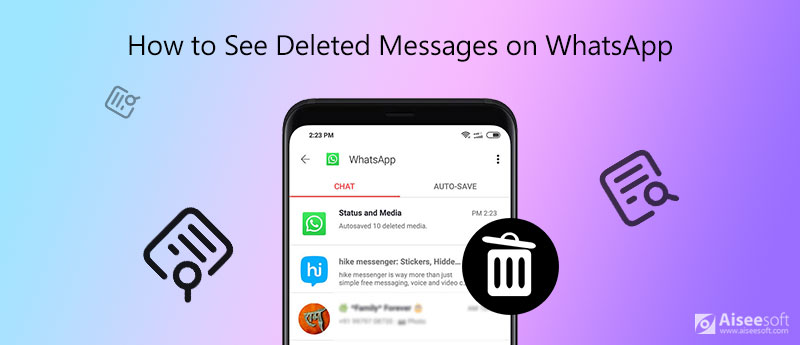
Es un tipo de situación común que eliminó algunos mensajes y chats de WhatsApp por accidente. WhatsApp no ofrece una función oficial para ayudarlo a recuperar los mensajes que se han eliminado. Lo bueno es que todavía hay maneras de ver recuperar mensajes eliminados de WhatsApp en iPhone. Esta publicación compartirá 3 métodos simples para ayudarlo a leer los mensajes eliminados en WhatsApp.
En general, los mensajes, chats, imágenes y más contenidos de WhatsApp se respaldan automáticamente en iCloud para garantizar que todos sus datos de WhatsApp estén seguros. Entonces, cuando desee ver los mensajes eliminados en WhatsApp, puede intentar encontrarlos desde la copia de seguridad de iCloud. Puede tomar la siguiente guía para leer mensajes eliminados de WhatsApp en iPhone.
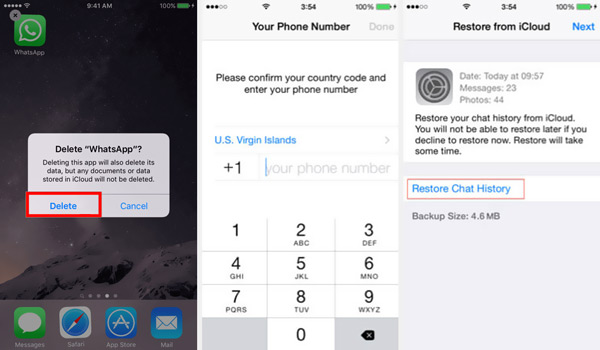
Es necesario para copia de seguridad de mensajes de WhatsApp en iPhone para ver después de la eliminación.
Cuando eliminó por error algunos mensajes importantes de WhatsApp en el iPhone, puede intentar recuperarlos del historial de chat de su amigo. Puede pedirle que exporte los mensajes de WhatsApp y luego enviárselos. Los pasos a continuación le mostrarán cómo exportar mensajes de WhatsApp.
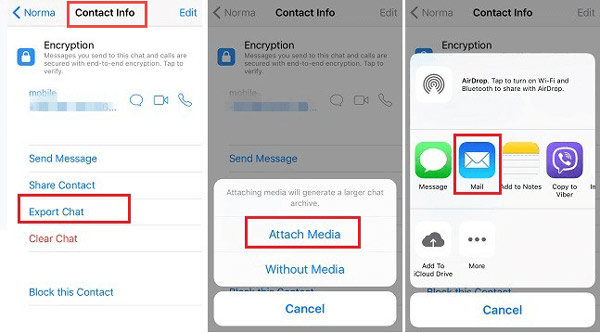
Si no puede acceder a los mensajes de WhatsApp que eliminó con los métodos anteriores, debe recurrir a la solución profesional. Aquí recomendamos encarecidamente el poderoso software de recuperación de datos de WhatsApp, Recuperación de datos iPhone para ayudarte a leer y recuperar mensajes eliminados de WhatsApp del iPhone.
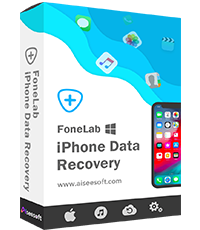
Descargas
100% Seguro. Sin anuncios.
100% Seguro. Sin anuncios.
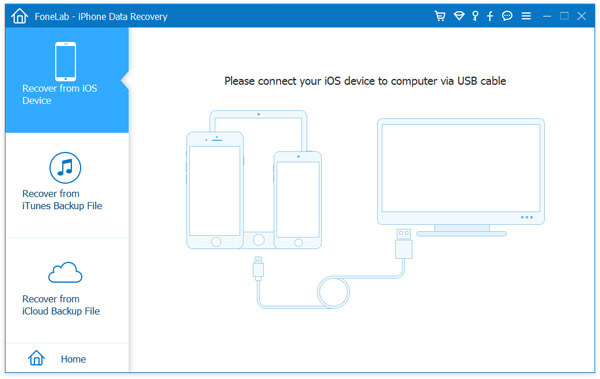
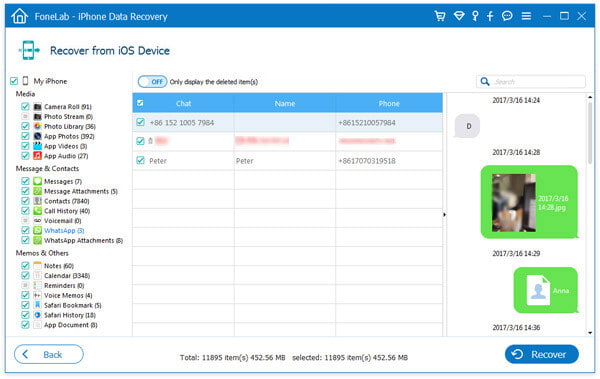
¿Cómo hacer una copia de seguridad de los chats de WhatsApp de iPhone en iCloud?
Cuando desee hacer una copia de seguridad de los mensajes de WhatsApp en iCloud, puede ir a la aplicación Configuración y habilitar la función iCloud Drive. A continuación, abra la aplicación WhatsApp, elija Configuración y toque Chats > Copia de seguridad de chat > Copia de seguridad ahora para hacer una copia de seguridad de todos los datos de WhatsApp de su iPhone en iCloud.
¿Cómo hacer una copia de seguridad de los datos de WhatsApp en Google Drive?
Si está utilizando un dispositivo Android, puede hacer una copia de seguridad de los datos de WhatsApp a Google Drive. Entonces puede elegir hacer una copia de seguridad de sus datos de WhatsApp. Abra WhatsApp y luego toque Configuración en la esquina superior derecha. Elija Chats > Copia de seguridad de chat > Copia de seguridad en Google Drive para confirmar su operación.
¿Cómo habilitar los mensajes que desaparecen de WhatsApp?
Para usar la función de mensajes que desaparecen en WhatsApp, puede abrir el chat individual, tocar el nombre del contacto en la parte superior y luego elegir la función Mensajes que desaparecen. Después de eso, puede activar o desactivar esta función según sus necesidades.
WhatsApp nos brinda una forma simple y conveniente de chatear con amigos, familiares y otras personas. También puede funcionar como una gran herramienta para organizar eventos sociales, discutir cosas y compartir fotos y videos y más. Sin embargo, los mensajes de WhatsApp se eliminan regularmente debido a varias razones. En ese caso, puede confiar en los 3 métodos recomendados arriba para ver mensajes eliminados en WhatsApp.
Consejos WhatsApp
Agregar contactos a WhatsApp Bloquear Desbloquear Alguien WhatsApp WhatsApp Messenger Copia de seguridad y restauración de WhatsApp Android Grabar llamadas de WhatsApp WhatsApp no funciona Marque Ocultar Whatsapp visto por última vez Transferir chats de WhatsApp entre iPhone y Android Copia de seguridad de los chats de WhatsApp en Google Drive Ver copia de seguridad de WhatsApp antigua Guardar fotos de WhatsApp Exportar chat de WhatsApp Envía videos largos en WhatsApp Guardar pegatinas en WhatsApp Guardar videos de WhatsApp Ver mensajes eliminados en WhatsApp Copia de seguridad de WhatsApp en iCloud Guardar PDF de WhatsApp en iPhone Guardar el audio de WhatsApp Copia de seguridad del mensaje de WhatsApp en el iPhone
El mejor software de recuperación de datos de iPhone de todos los tiempos, que permite a los usuarios recuperar de forma segura los datos perdidos de iPhone/iPad/iPod desde un dispositivo iOS, copia de seguridad de iTunes/iCloud.
100% Seguro. Sin anuncios.
100% Seguro. Sin anuncios.